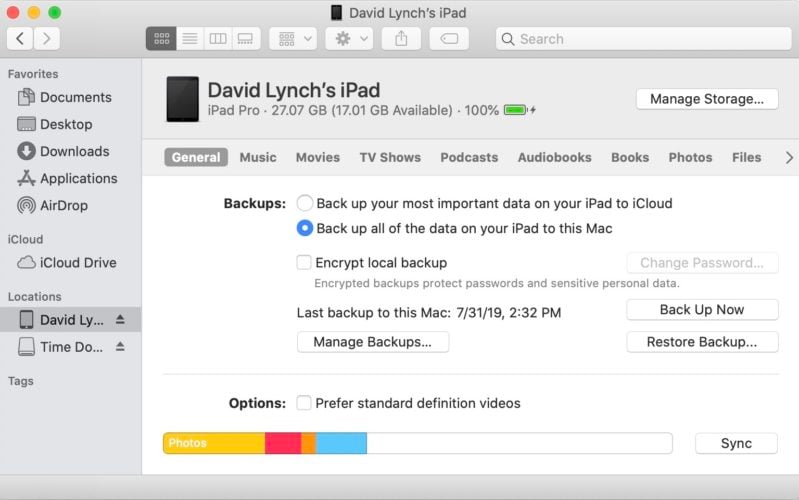Estabas jugando o viendo un programa en tu iPad cuando de repente algo salió mal. Tu pantalla se ha vuelto completamente negra y no puedes hacer nada. En este artículo, te mostraré qué hacer cuando la pantalla de tu iPad esta en negro para que puedas solucionar el problema definitivamente!
Intenta Cargar Tu iPad
Es posible que la pantalla de tu iPad esté negra porque no tienes batería. Intenta conectar tu iPad a una fuente de alimentación y verifica si el logotipo de Apple aparece en la pantalla. Si el logotipo de Apple no aparece en la pantalla después de uno o dos minutos, ¡continúa con el siguiente paso!
Reinicio Forzado De Tu iPad
Muchas veces, la pantalla de tu iPad se apaga debido a un problema de software. ¡En muchos casos, tu iPad todavía está encendido y ejecutándose en segundo plano! Un reinicio forzado puede solucionar temporalmente el problema si tu iPad está experimentando un problema de software.
Simultáneamente, manten presionado el botón de encendido y el botón de Inicio hasta que aparezca el logotipo de Apple en el centro de la pantalla. ¡Puede que tenga que mantener presionados ambos botones durante 25-30 segundos!
Si tu iPad no tiene un botón de Inicio, presiona y suelta rápidamente el botón para subir el volumen, luego presiona y suelta rápidamente el botón para bajar el volumen, luego presiona y mantén presionado el botón superior hasta que aparezca el logotipo de Apple en la pantalla. Es posible que debas mantener presionado el botón superior durante 25 a 30 segundos.
Si su iPad se volvió a encender ¡Perfecto! Pero aún no hemos terminado. El problema de software que hizo que la pantalla de tu iPad estuviera negra no se ha solucionado realmente. Si el problema continúa ocurriendo en tu iPad, recomendamos encarecidamente ponerlo en modo DFU y restaurarlo. Antes de hacerlo, ¡primero haz una copia de seguridad!
Cómo Hacer Una Copia De Seguridad De Tu iPad
Una copia de seguridad es una copia de todos los datos de tu iPad. Es una buena idea hacer una copia de seguridad de tu iPad en caso de que el problema que estás experimentando empeore.
Hacer Una Copia De Seguridad De Tu iPad En Finder
Cuando Apple presentó macOS Catalina, iTunes fue reemplazado por Música, y la administración y sincronización de dispositivos se trasladaron a Finder. Conecta tu iPad a tu Mac con un cable de carga.
Abre el Finder y haz clic en tu iPad en Ubicaciones en el lado izquierdo del Finder. Haz clic en el círculo junto a Hacer una copia de seguridad de todos los datos de tu iPad en esta Mac, luego haz clic en Hacer una copia de seguridad ahora.
Hacer Una Copia De Seguridad De Tu iPad en iTunes
Si tienes una Mac con macOS 10.14 o una versión anterior, o si tienes una PC, usarás iTunes para hacer una copia de seguridad de tu iPad. Conecta tu iPad a tu computadora con un cable de carga. Abre iTunes y haz clic en el ícono de iPad cerca de la esquina superior izquierda de la aplicación.
Haz clic en el círculo junto a Esta computadora, luego haz clic en Hacer copia de seguridad ahora.
Pon tu iPad en modo DFU
Una restauración DFU es el tipo más profundo de restauración que puedes realizar en tu iPad. Todo tu código se borra y vuelve a cargar, lo que solucionará cualquier problema de software profundamente oculto. ¡Recomendamos hacer una copia de seguridad de tu iPad antes de ponerlo en modo DFU! Cuando estés listo, ¡mira nuestro tutorial acerca del modo DFU en iPad!
Opciones de reparación para la pantalla del iPad
Probablemente haya un problema de hardware si la pantalla de tu iPad sigue estando negra. Si recientemente se cayo tu iPhone, o si has estado expuesto a líquidos, algunos cables puedieron haberse dañado o desconectado de la placa lógica.
Programa una cita con los tecnicos de tu Tienda Apple más cercana y averigua como pueden ayudarte a solucionar tu problema. Mientras AppleCare + cubra tu iPad, probablemente podrás obtener una reparación asequible.
¡Es magia negra! Pero no realmente…
¡Se solucionó el problema de la pantalla negra de tu iPad! Si la pantalla de tu iPad se vuelve negra nuevamente, sabrás cómo solucionar el problema. ¡Deja cualquier otra pregunta que tengas sobre tu iPad a continuación en la sección de comentarios!